不少使用MacBook的用户都遇到过内置扬声器失灵的情况,而且MacBook内置扬声器失灵的同时,其耳机孔还将会亮起红色的灯光,如下图所示。那么,是什么原因导致MacBook的耳机孔亮红灯呢?MacBook扬声器没声音又该怎么办呢?下面一起来看看网友提供的解决办法:

该网友表示,要想解决这个问题,我们要分两种情况考虑:双系统和非双系统。
1.如果你的MacBook已经通过BootCamp软件装载了Windows系统,这时候,扬声器没有声音而且耳机孔亮起红灯的情况基本上是由于驱动版本不对导致的,我们只需要重新安装一次正确版本的BootCamp驱动即可解决这个问题。
2.而如果你的MacBook是在OSX系统下出现的这个问题,接下来给大家简单介绍下导致故障的原因:
苹果在MacBook的耳机插口里面设置了一个机械的开关。正常情况下,这个机械开关会在我们插入耳机之后被打开,这时候OSX系统就会知道用户使用了耳机,于是将内置的扬声器关闭,改从耳机处输出声音信号。当我们把耳机拔出来之后,该开关将自动进入关闭状态。
我们来看看插入耳机和没有插入耳机的系统对比:
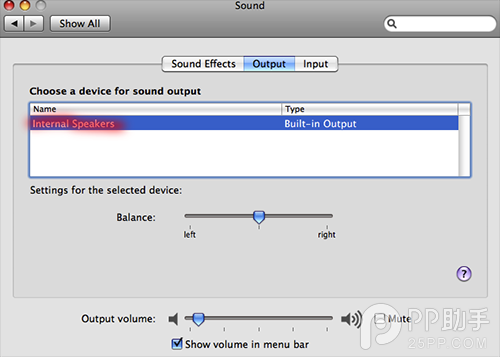
▲插入耳机前
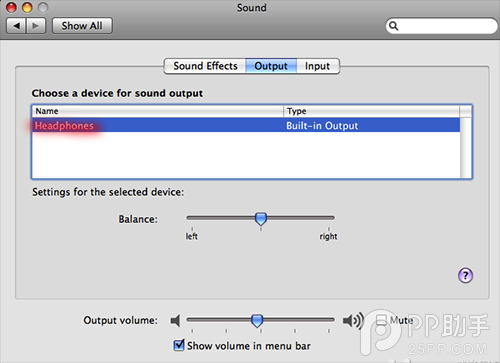
▲插入耳机后
既然如此,为什么还会出现扬声器没有声音的情况呢?事实上,耳机孔里面的机械开关会因为各种原因而无法自动关闭,系统会认为耳机并没有被拔出,这是扬声器失灵的根本原因。巧合的是,苹果的这个耳机插口同时支持光纤音频,当外部设备插入后开启光纤音频输入/输出设备,而它发出这个红色光。
既然我们已经知道那个机械开关是罪魁祸首,那么只要让它进入关闭状态,扬声器失灵的状况就可以解决了。而要想关掉该开关其实很简单,一根牙签之类的尖细物品就能够轻松搞定。
我们需要将牙签试着插入耳机孔,轻轻地不停尝试不同的角度和位置,然后就会感觉到有地方被堵塞了,那个部位就是机械开关所在,找对地方之后轻触一下,红色的灯光将会熄灭,也就是说,开关已经关闭,扬声器恢复正常了。
【MacBook扬声器失灵 耳机孔亮红灯的解决办法】相关文章:
